wps怎么添加新的一页
1、点击文本末端
在WPS文档中点击文档文本末端。

2、点击插入
点击工具栏中的插入选项。

3、点击空白页
点击空白页展开选项,选择横/竖向,点击即可。

1、点击文本末端
在WPS文档中点击文档文本末端。
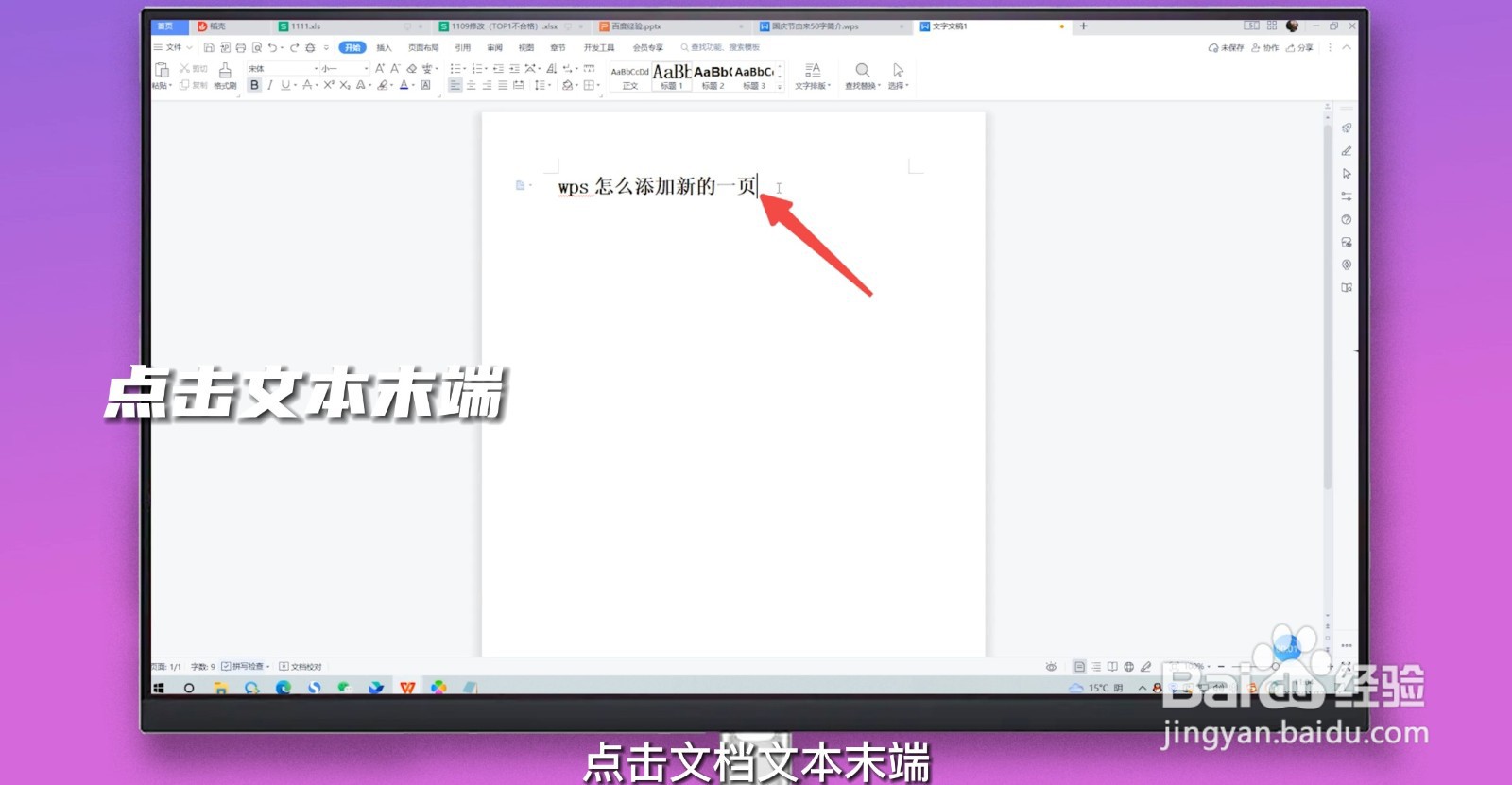
2、点击页面布局
点击工具栏中的页面布局选项。

3、点击分隔符
点击分隔符展开选项。
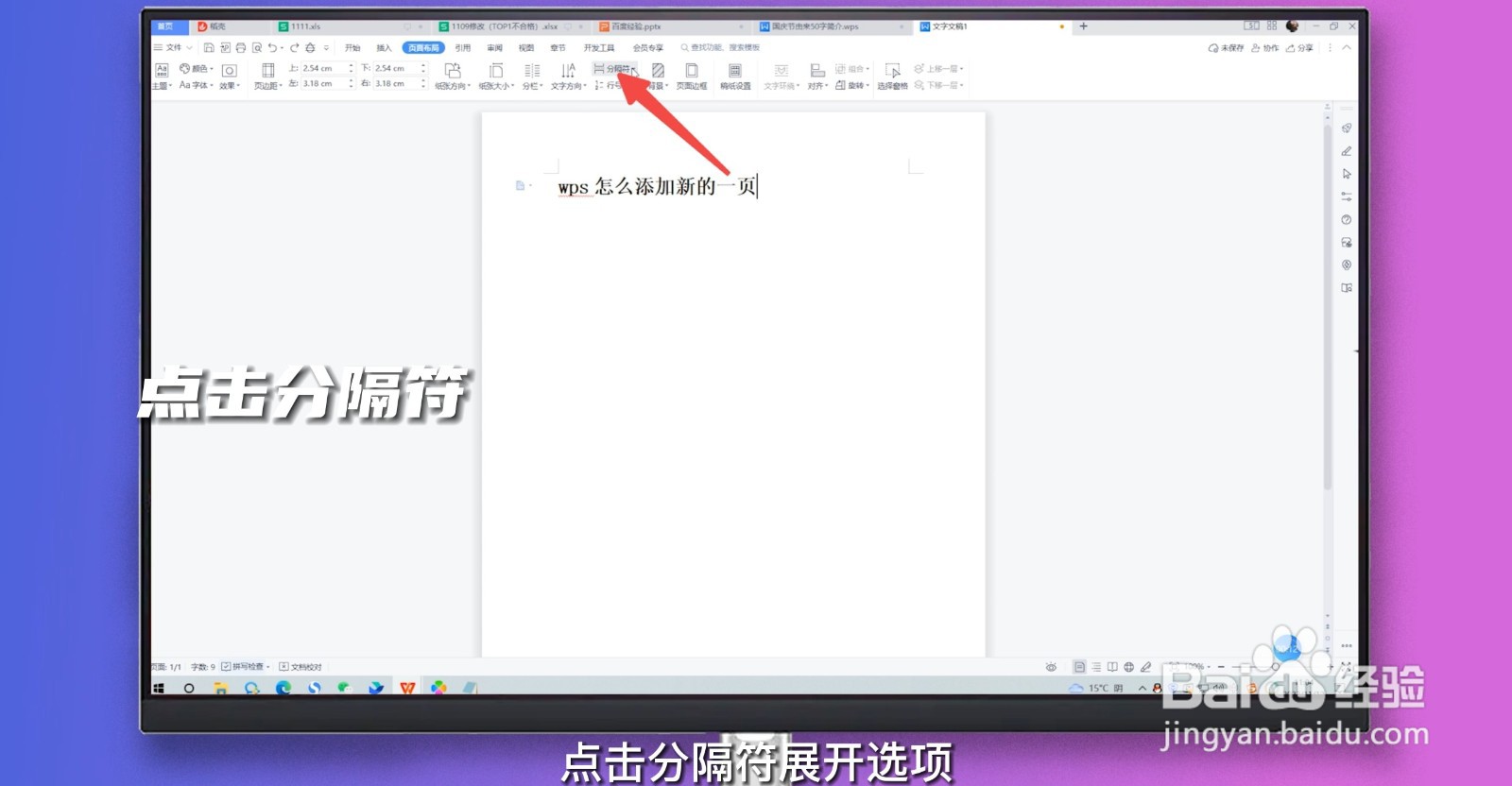
4、点击分页符
点击分页符选项即可。

1、点击文本末端
在WPS文档中点击文档文本末端。
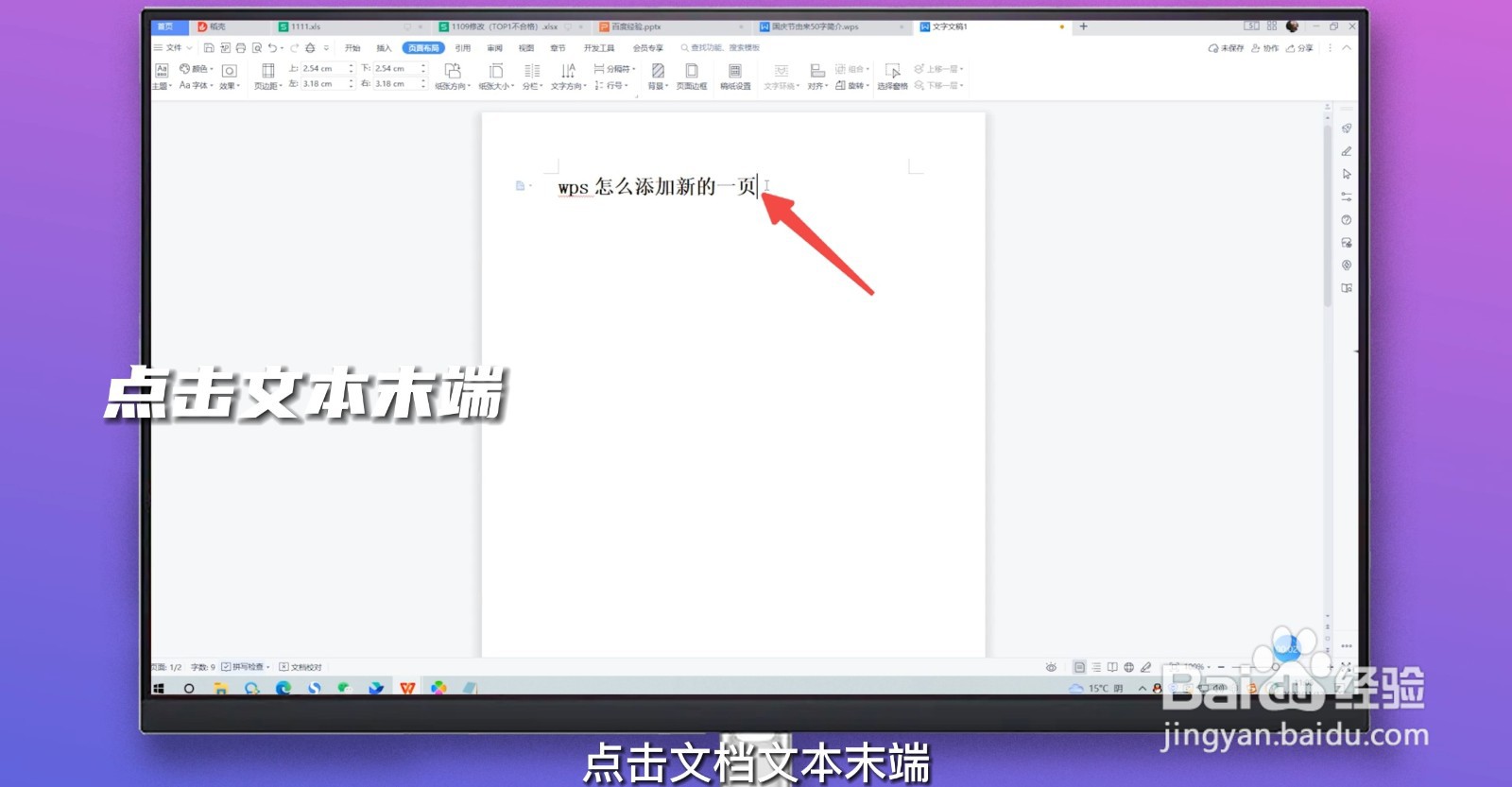
2、使用快捷键
在键盘中使用快捷键Ctrl+enter即可在文本末端添加新一页。
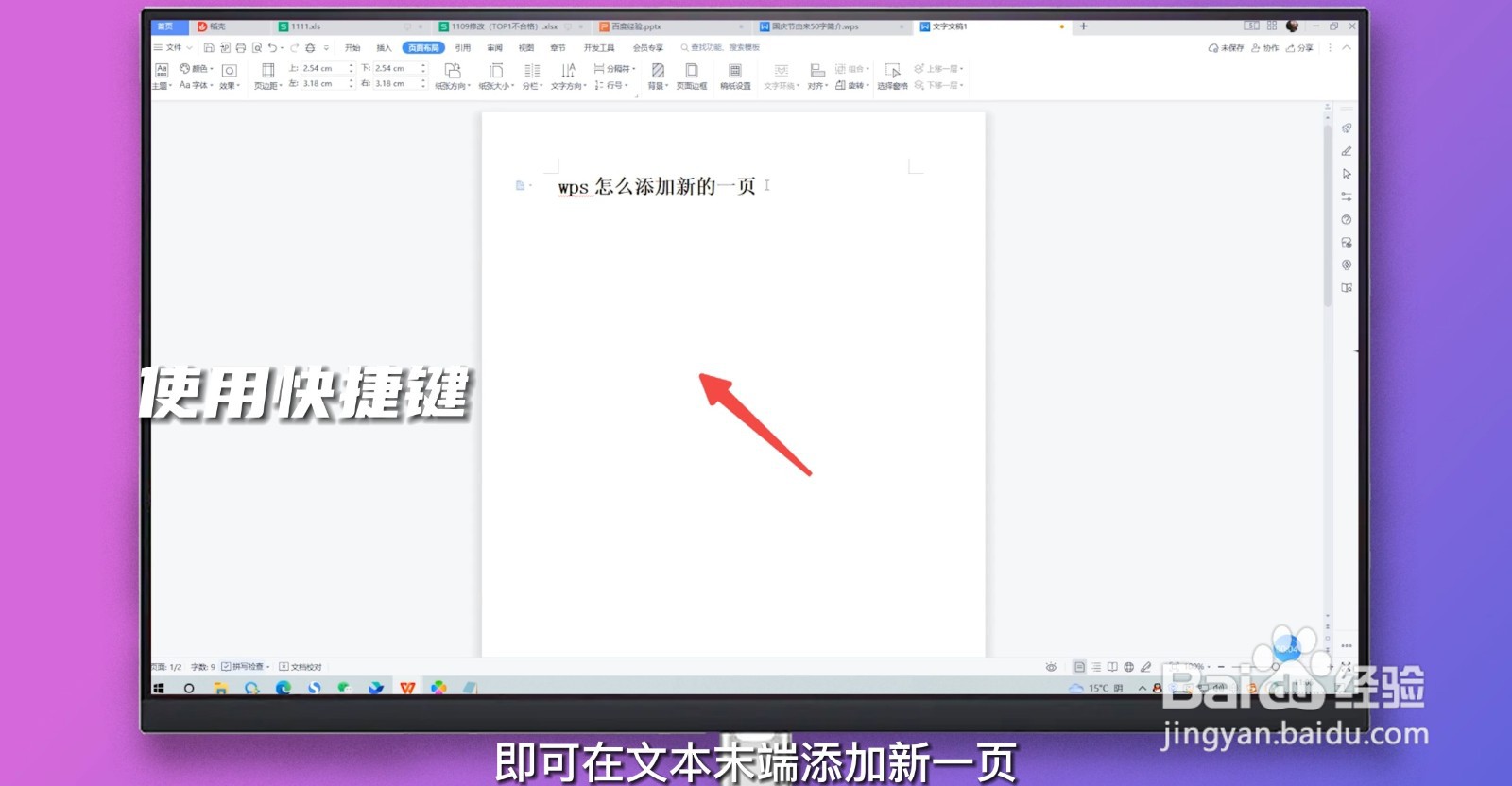
3、点击文本前端
在WPS文档中点击文档文本前端,使用快捷键Ctrl+enter即可在文本前端添加新一页。
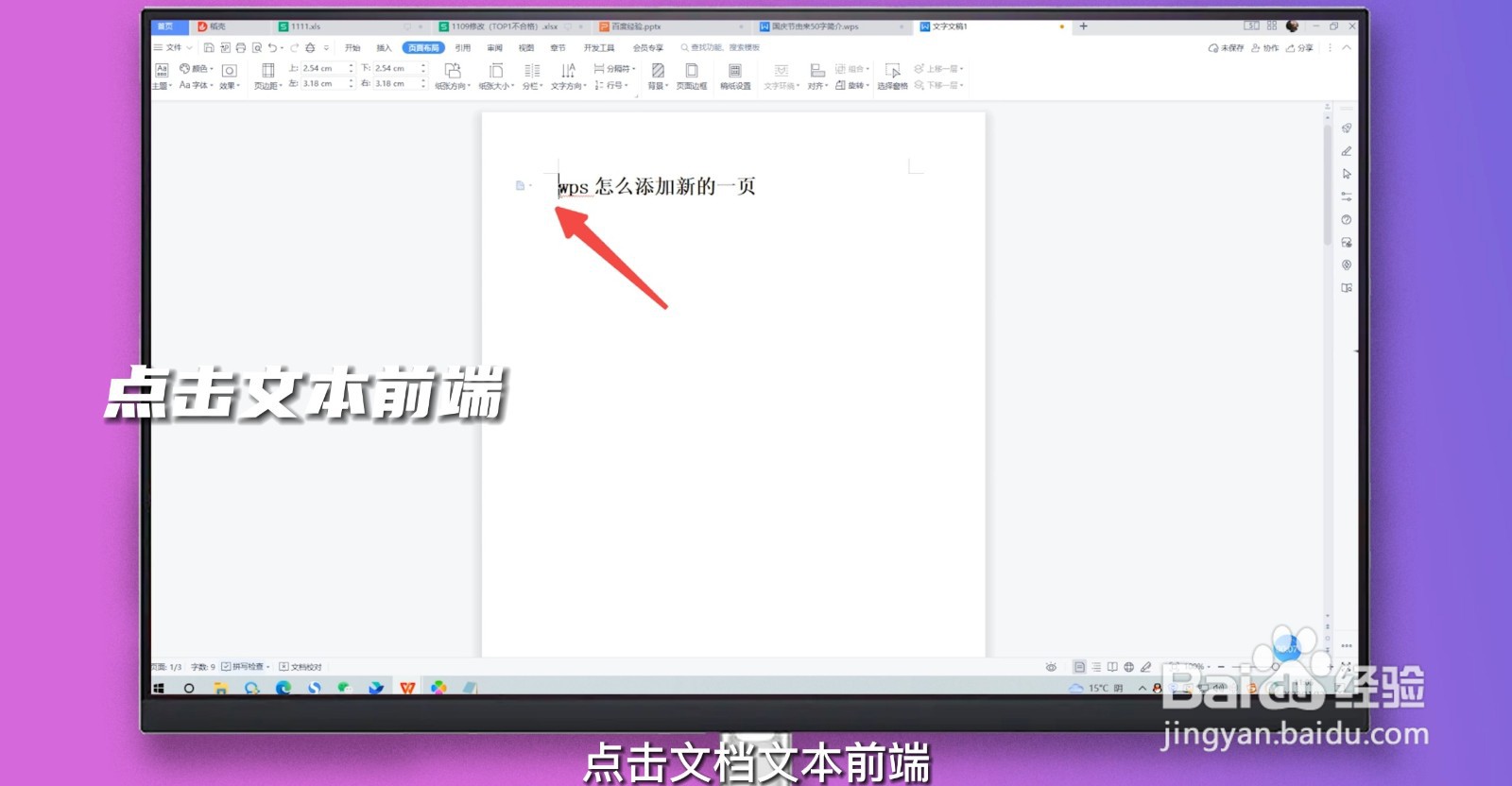
4、点击文本中间
在WPS文档中点击文档文本中间,使用快捷键Ctrl+enter即可在文本中间添加新一页。
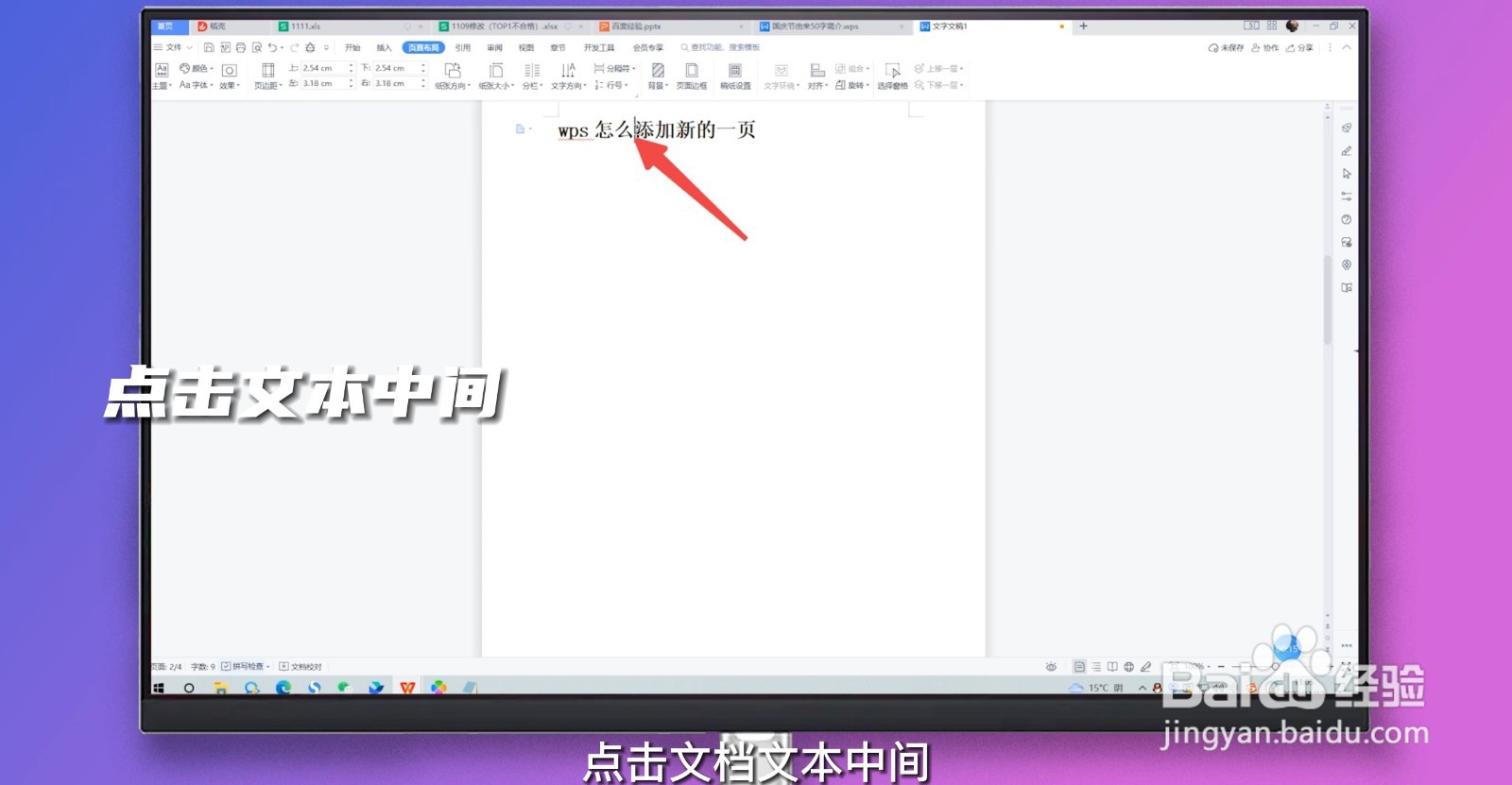
1、点击文本末端
在WPS文档中点击文档文本末端。
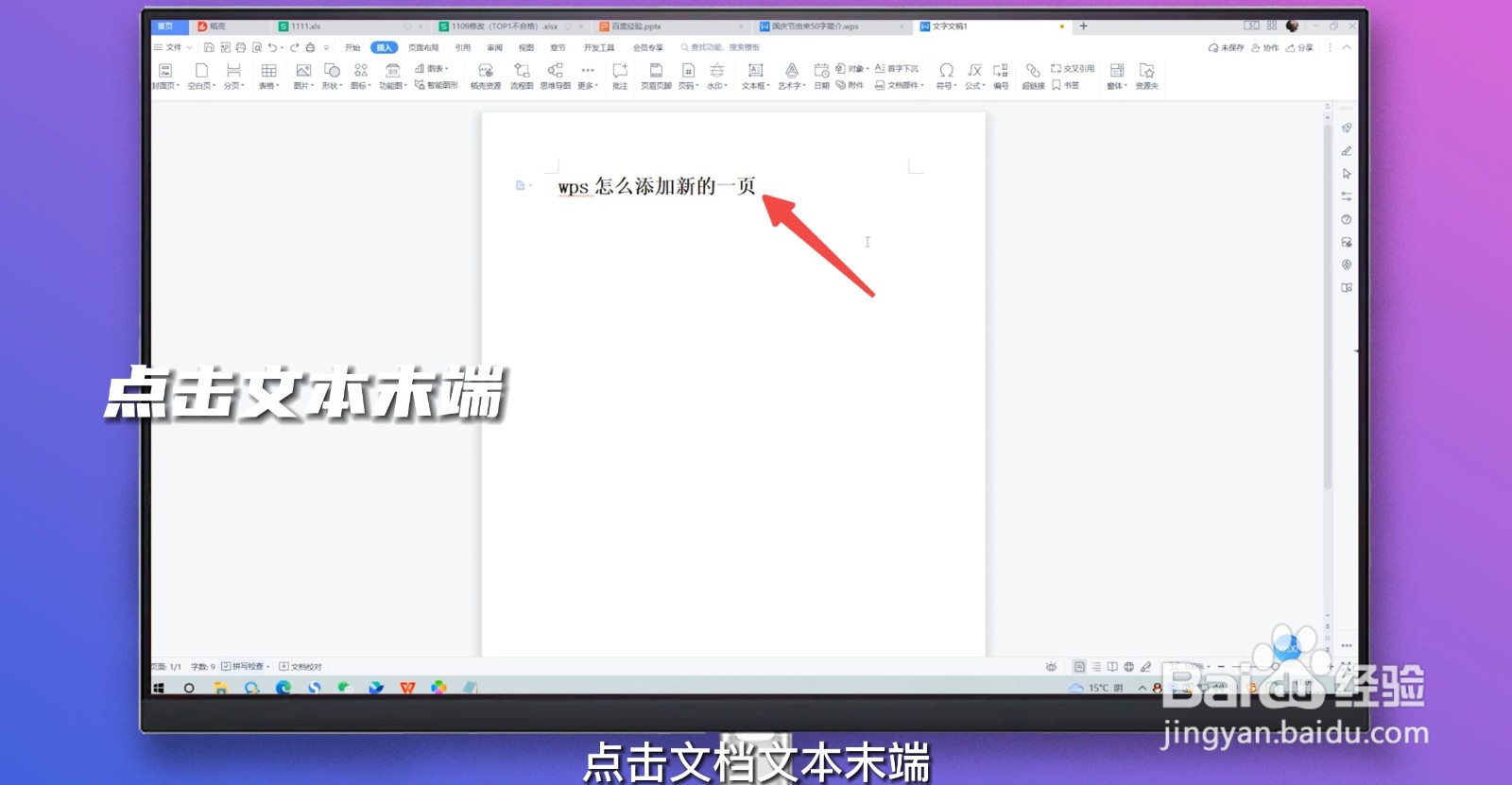
2、点击插入
点击工具栏中的插入选项。
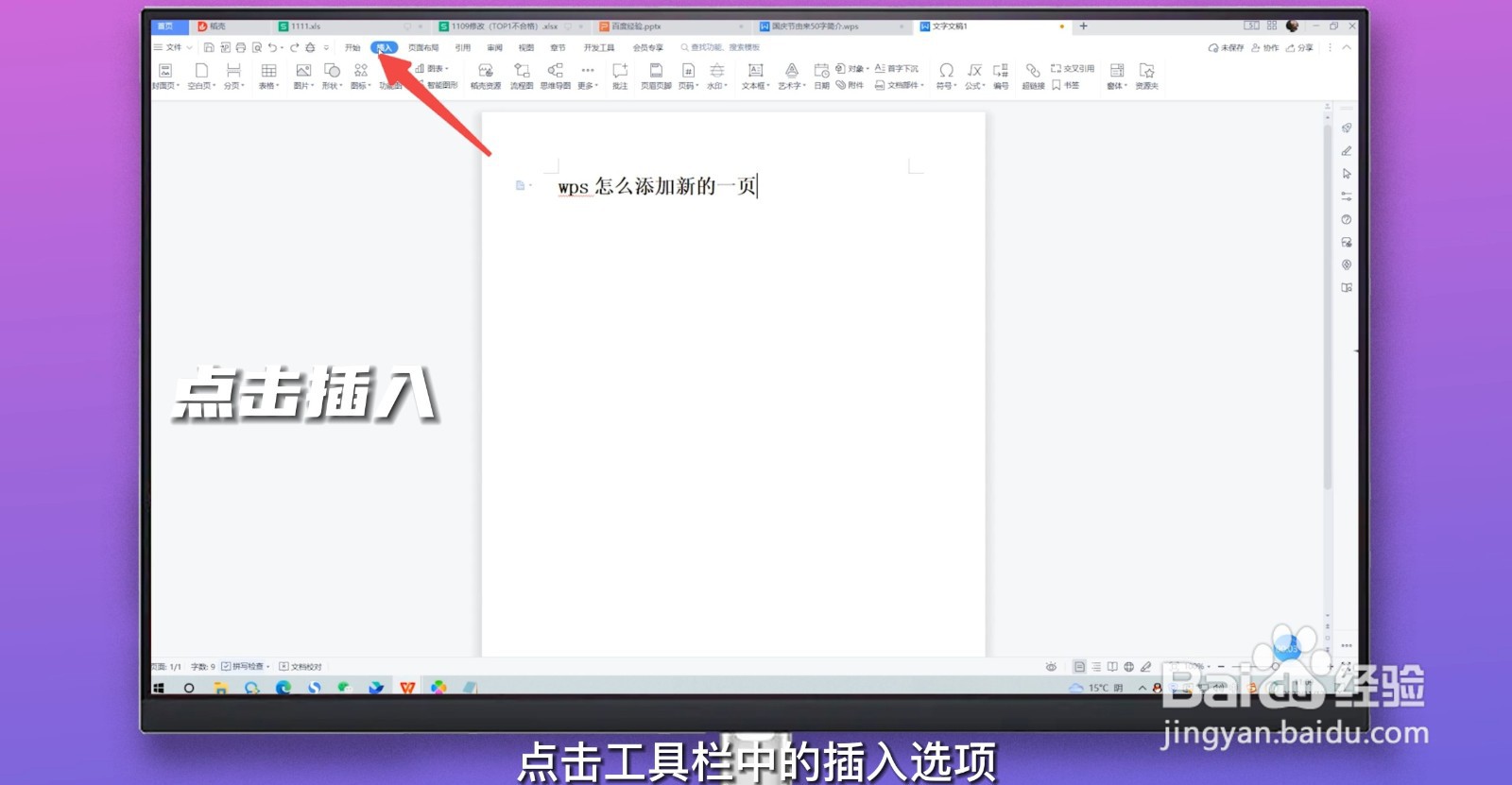
3、点击分页
点击分页展开选项。
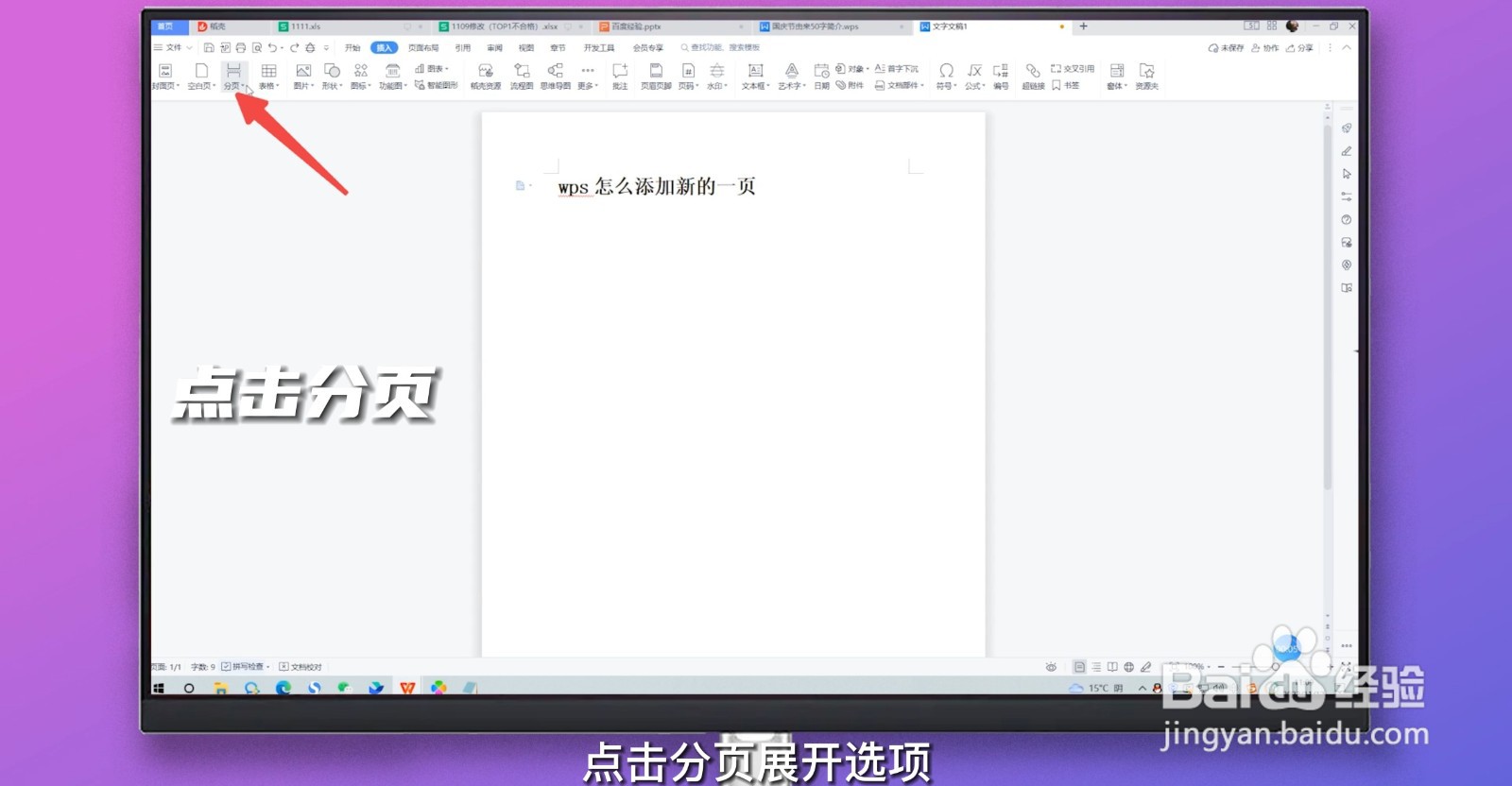
4、点击分页符
点击分页符选项即可添加新一页。
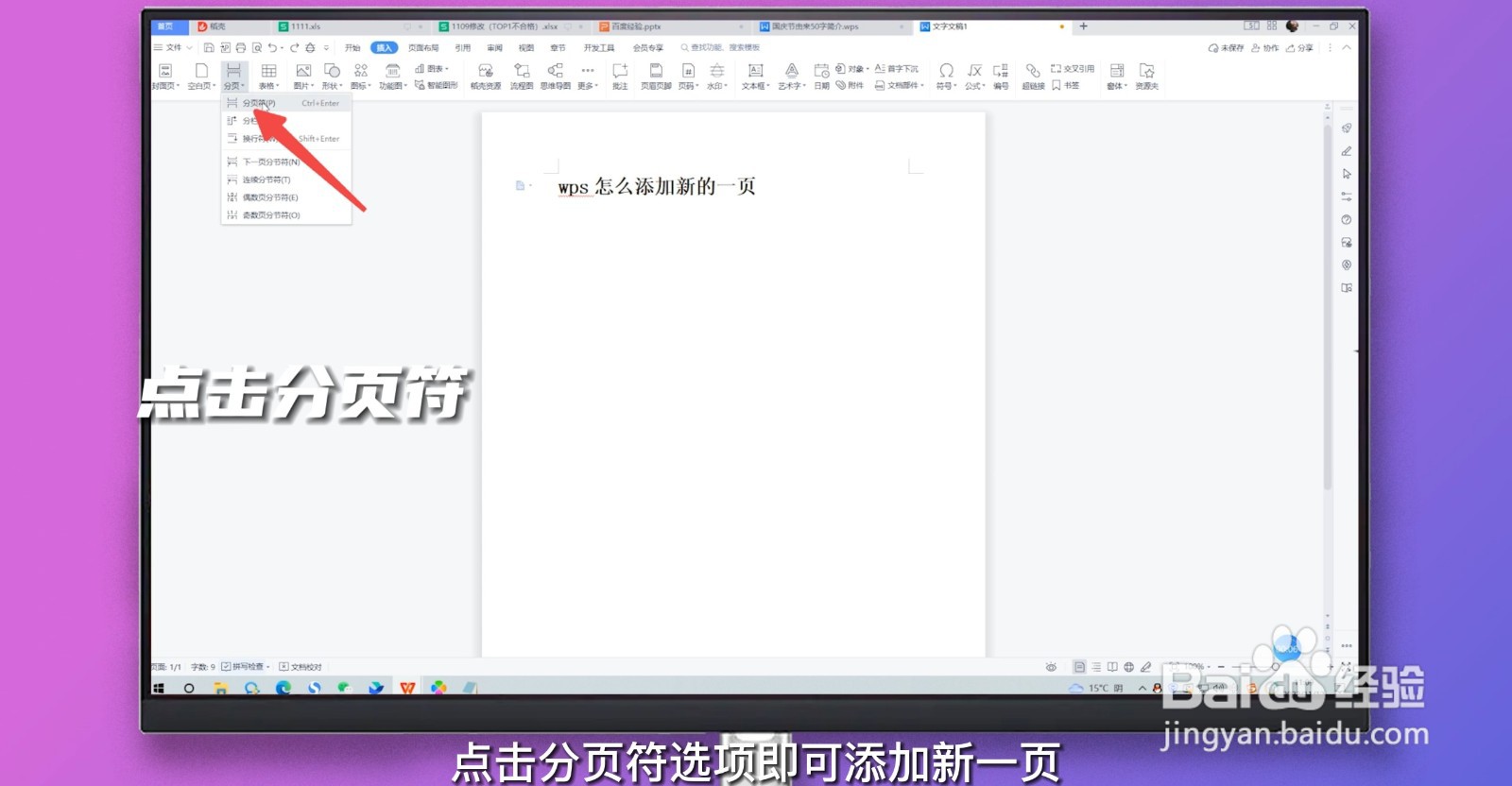
1、点击文本末端
在WPS文档中点击文档文本末端。

2、点击插入
点击工具栏中的插入选项。
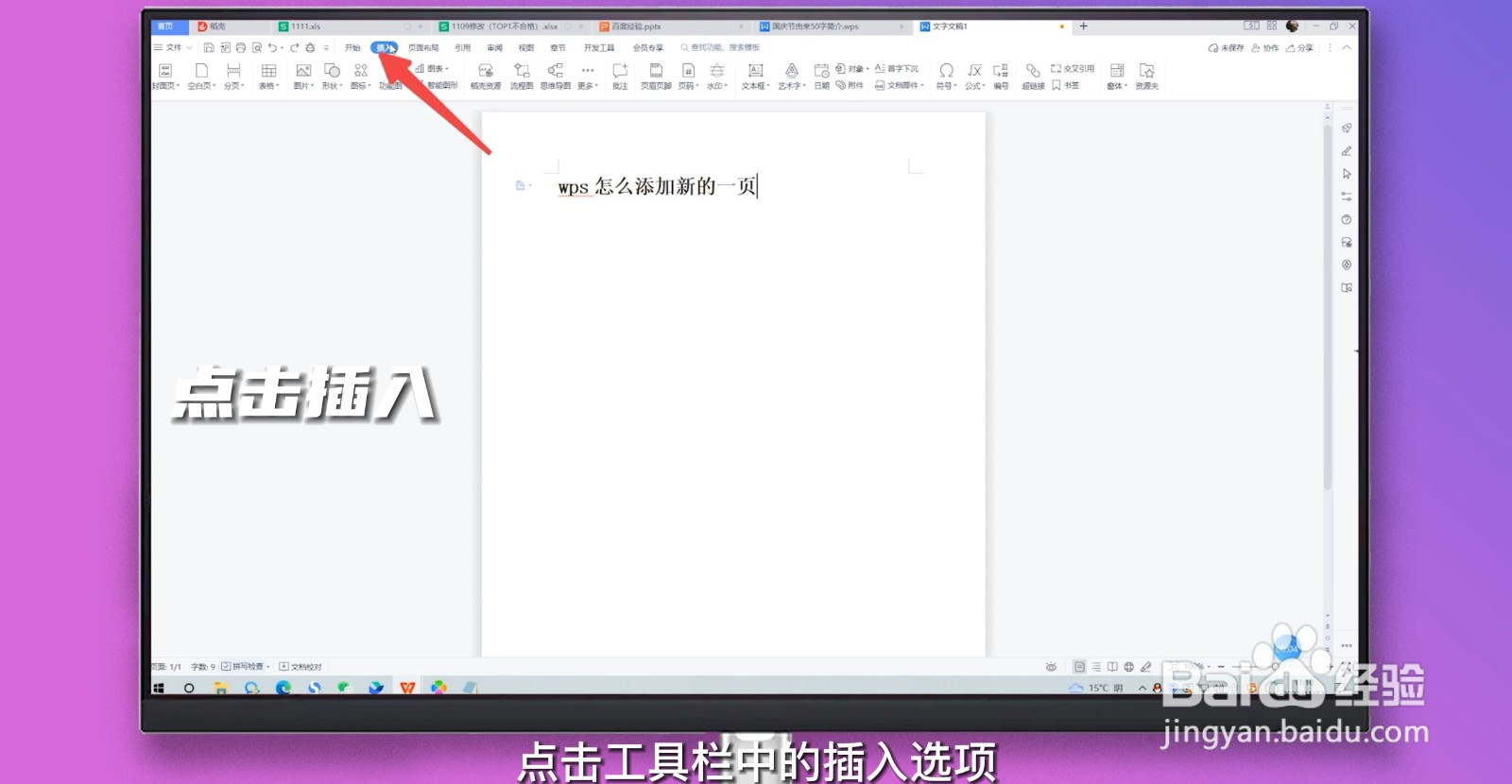
3、点击分页
点击分页展开选项。
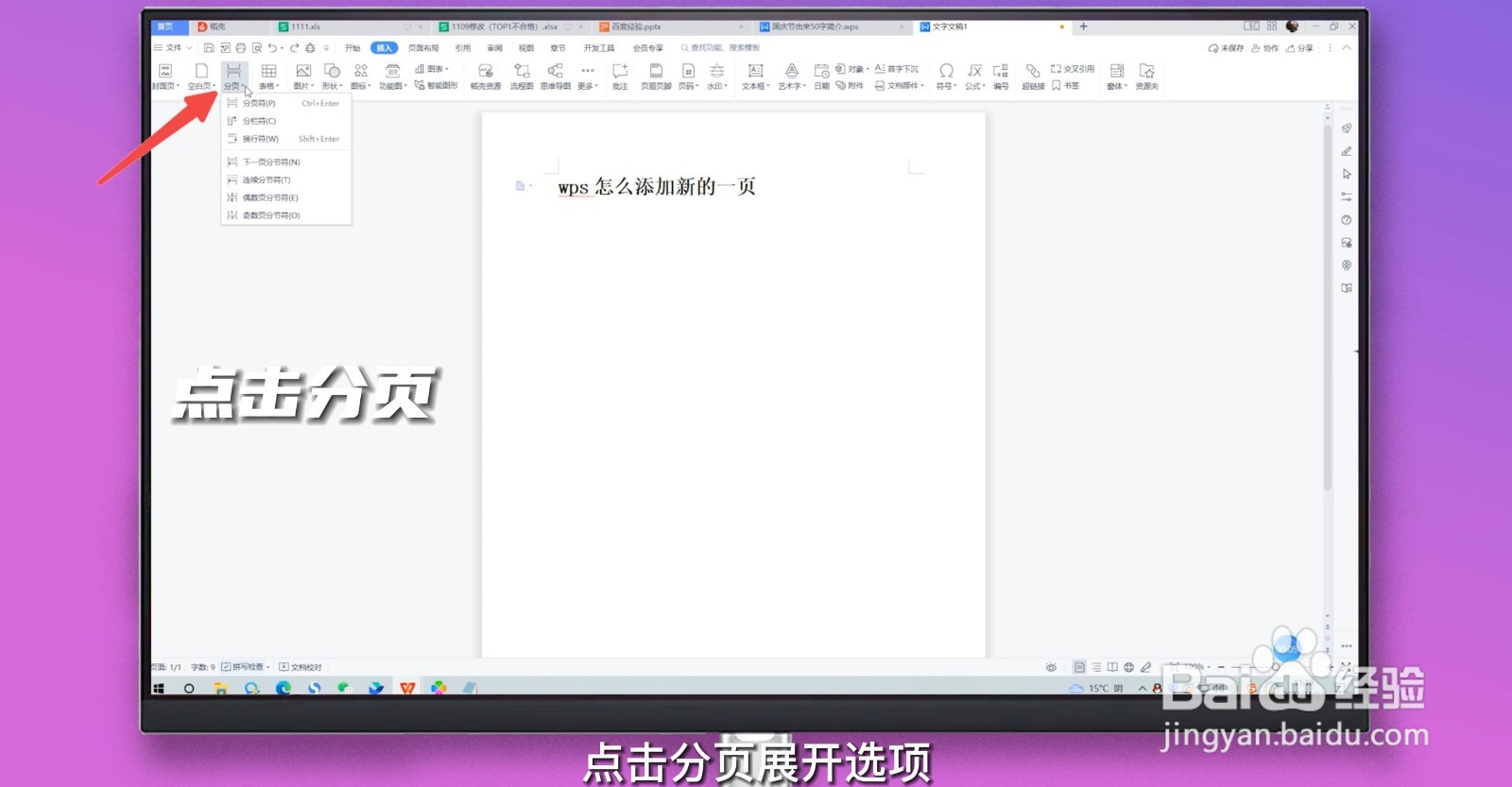
4、点击下一页分节符
点击下一页分节符即可添加新一页。
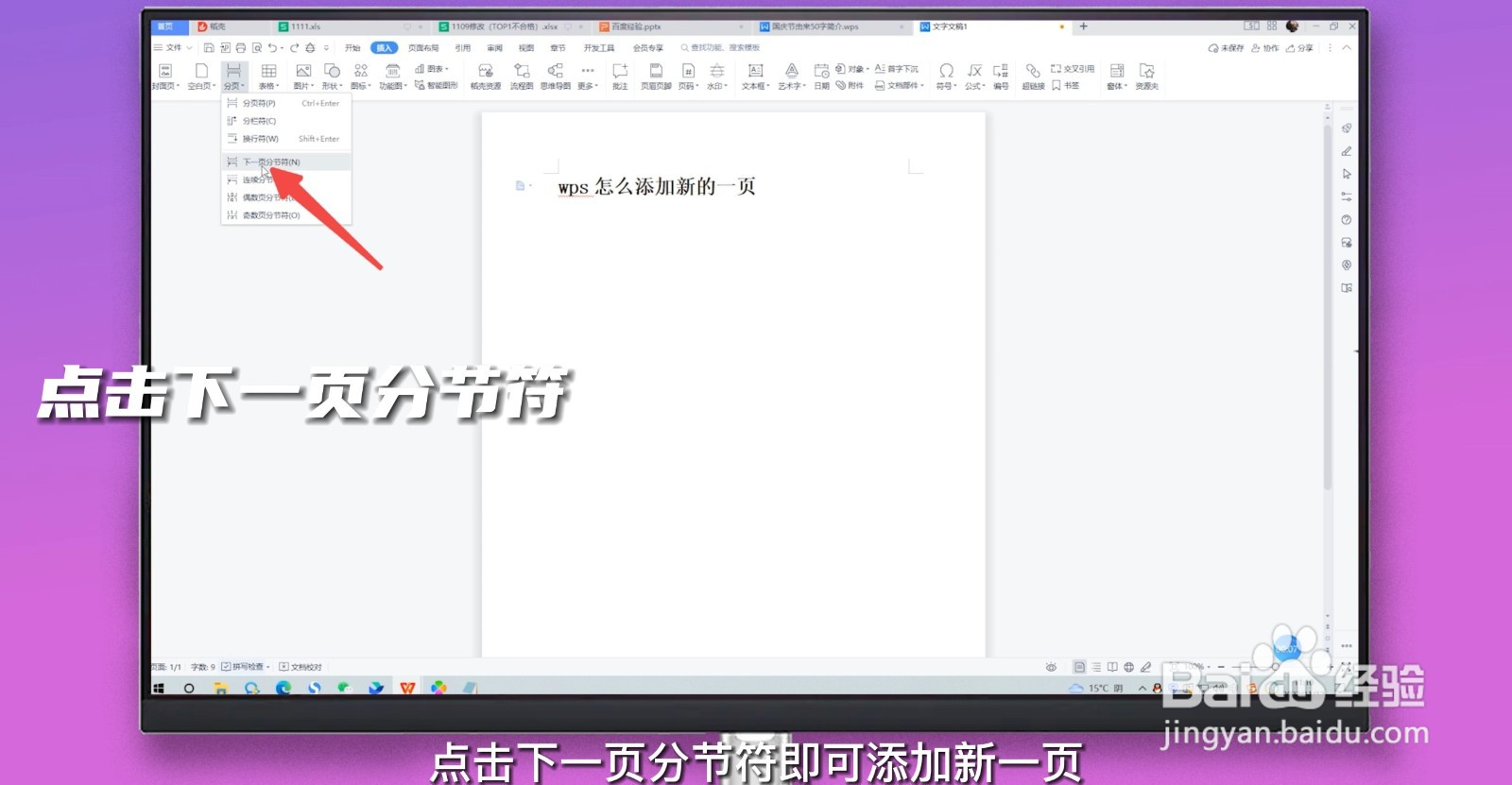
声明:本网站引用、摘录或转载内容仅供网站访问者交流或参考,不代表本站立场,如存在版权或非法内容,请联系站长删除,联系邮箱:site.kefu@qq.com。
阅读量:155
阅读量:149
阅读量:143
阅读量:195
阅读量:136